如何利用美图秀秀快速制作一寸证件照,换背景
1、打开美图秀秀软件或者直接利用在线美图,打开你已经拍的照片,注意选择正脸半身照,便于制作证件照。
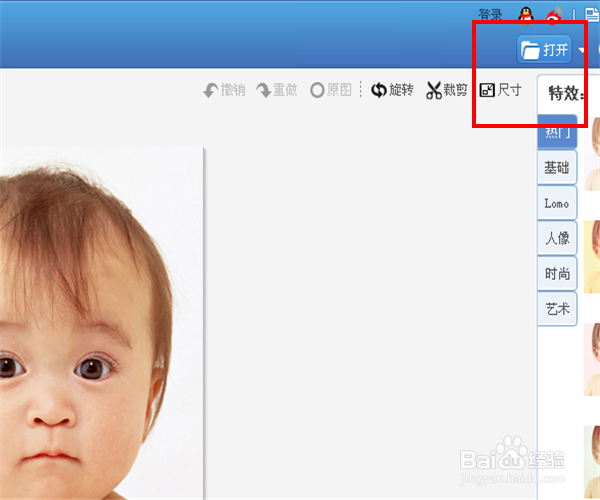
2、为便于剪裁,一般需要先设置照片的尺寸,选择右上角的“尺寸”,你可以自己设置宽度和高度,也可以直接选择下面的推荐尺寸,小编选择的是小图(240*360)

3、选择剪裁,在左侧的常用比例中选择“1寸证件照”,将剪裁的框框放在合适的位置后,点击剪裁。

4、小编所选的背景是白色的,如果需要其他颜色的背景,剪裁完成后选择左侧的“抠图笔”,选择“自动抠图”,将人物头像选中。

5、在弹出的“抠图换背景”中,选择上方的“背景设置”,将照片背景设置为红色,选择确认,背景便变成了红色。

6、背景设置完成后,直接选择“剪裁”,选择1寸照片,将完成的一寸证件照剪裁下来保存就可以了哦。

声明:本网站引用、摘录或转载内容仅供网站访问者交流或参考,不代表本站立场,如存在版权或非法内容,请联系站长删除,联系邮箱:site.kefu@qq.com。
阅读量:25
阅读量:179
阅读量:22
阅读量:149
阅读量:186